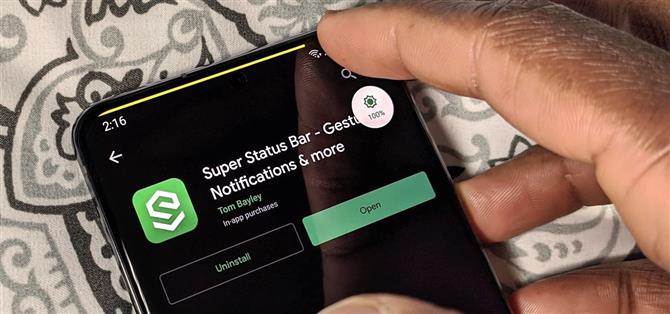LineageOS è eccezionale e tutto, ma le ROM personalizzate erano al culmine quando CyanogenMod regnava sovrano. Aveva tutte le funzionalità innovative che sono state copiate da Google, Samsung e simili. Ma una cosa che non è ancora stata adottata in stock Android o One UI è il modo semplice di CM13 per regolare la luminosità dello schermo.
CyanogenMod, insieme a una manciata di altre ROM, ti consente di regolare la luminosità facendo scorrere il dito lungo la barra di stato. È una delle funzionalità che mi manca di più quando si passa da un dispositivo rooted. E con l’elenco dei telefoni rootable che diminuiva ogni anno, avevo accettato che non avrei potuto usare questa funzione. Ma grazie allo sviluppatore Tom Bayley, ora possiamo ottenere questa funzione anche senza un dispositivo rooted.
Passaggio 1: installare la barra di stato super
L’app che rende tutto ciò possibile è Super Status Bar. Dallo stesso sviluppatore che ti ha portato Bottom Quick Settings, un altro dei miei preferiti personali, questa app apre la tua barra di stato a un mondo di personalizzazione ben oltre i limiti dello stock Android. L’app può essere installata gratuitamente dal Play Store.
- Play Store Link: Super Status Bar (gratuito)

Passaggio 2: abilitare le autorizzazioni
Apri l’app e, dopo aver visitato le pagine di configurazione iniziale, premi “Start” nel menu principale. Utilizzando i due interruttori nella pagina successiva, abilitare entrambe le autorizzazioni necessarie affinché questa app funzioni.
Torna alla pagina principale dell’app e vedrai un nuovo pulsante con l’etichetta “Stop”. Ciò significa che l’app è attualmente in esecuzione.


Passaggio 3: regolare il dispositivo di scorrimento
Ci sono due opzioni nella pagina principale dell’app per gestire l’aspetto e la funzione di questo gesto, “Indicatori” e “Dispositivo di scorrimento principale”. Tuttavia, con la versione gratuita, l’unica che possiamo usare è “Indicatori”.
Gli “Indicatori” ti consentono di cambiare l’aspetto dell’icona che appare quando attivi questo gesto. Se scegli di non pagare per la versione premium, l’unica opzione configurabile è “Stile”. Selezionandolo, potrai scegliere tra due opzioni: rettangolo e rettangolo arrotondato.


Passaggio 4: provalo
Una volta abilitata la Super Status Bar, il gesto è pronto per iniziare. Posizionare il dito su qualsiasi parte della barra di stato e farla scorrere verso sinistra o destra (senza sollevare il dito). Apparirà l’indicatore, che mostra che il gesto sta funzionando e informa del nuovo livello di luminosità. Una volta trovato il tuo livello preferito, solleva il dito per impostarlo.
 Immagine di Jon Knight / Android How
Immagine di Jon Knight / Android How
Ci sono alcune cose da sapere quando si utilizza questa funzione. Innanzitutto, regolando la luminosità in questo modo si disattiverà la luminosità adattiva, la funzione Android 9 che regola la luminosità in base alle proprie preferenze. In secondo luogo, questa funzione viene sovralimentata nella versione premium. Non solo puoi fare di più con lo stile dell’indicatore, ma puoi cambiare ciò che questo gesto attiva. Vale a dire, è possibile regolare automaticamente diversi livelli audio a seconda dell’audio attualmente in riproduzione.
Vuoi aiutare a supportare Android Come e ottenere molto su alcune nuove e dolci tecnologie? Scopri tutte le offerte sul nuovo Android How Shop.
Immagine di copertina di Jon Knight / Android How